xlsx 파일은 엑셀의 대표적인 확장자로 기본적으로는 엑셀을 통해서 파일을 열고 수정할 수 있다.
하지만 엑셀이란 프로그램 자체가 워낙 유명하다 보니 꼭 엑셀이 아니더라도 다른 스프레드시트 프로그램이나 온라인상에서 xlsx 파일을 열고 수정할 방법은 상당히 많은데 방법 자체도 아주 간단하다.
엑셀 없이 xlsx 파일 열기
1. 구글 시트(Google Sheets).
엑셀이 없을 때 xlsx 파일을 여는 방법으로 구글 시트를 이용하는 방법이 있다.
구글 시트는 구글 계정과 인터넷이 되는 환경이라면 어디서든 사용이 가능하기 때문에 엑셀이 없을 때 xlsx 파일을 열고 수정해야 한다면 가장 먼저 추천하는 방법이다.
방법은 간단한데 구글 시트에 접속한 뒤 아무 문서나 열고, [파일 -> 가져오기]를 통해 xlsx 파일을 업로드하면 열 수 있다.
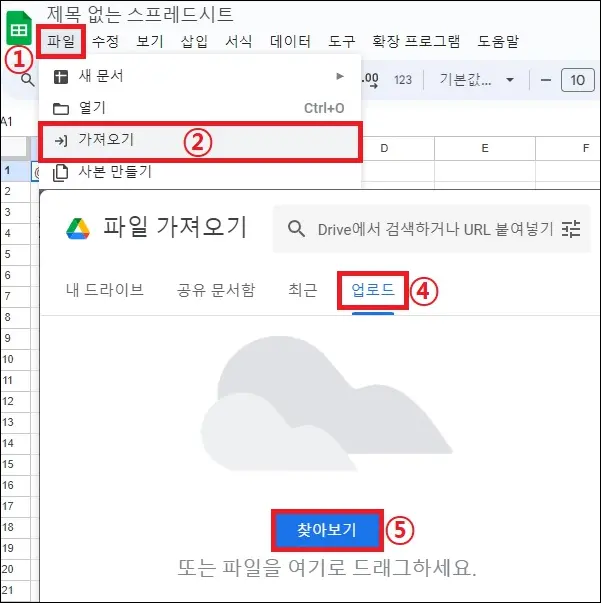
2. 웹용 Excel.
엑셀은 기본적으로 유료 프로그램이지만 마이크로 소프트에서 웹용으로 제공하는 Excel은 무료로 사용할 수도 있다.
이를 사용하기 위해서는 마이크로소프트 계정이 필요하며 웹용이니만큼 인터넷이 되는 환경이 필요하다.
엑셀 파일임에도 구글 시트를 다음으로 추천한 이유는 계정 때문으로 구글 계정을 가지고 있는 경우는 많지만, 마이크로소프트 계정은 가지고 있지 않은 경우도 많아 가입해야 하며 번거로움 때문에 구글 시트보다 다음 순위로 추천한다.
파일은 아무 문서나 열고 [파일 -> 열기 -> 이 장치에서 파일 열기]를 클릭하면 된다.
@Excel | Microsoft 365 (office.com)
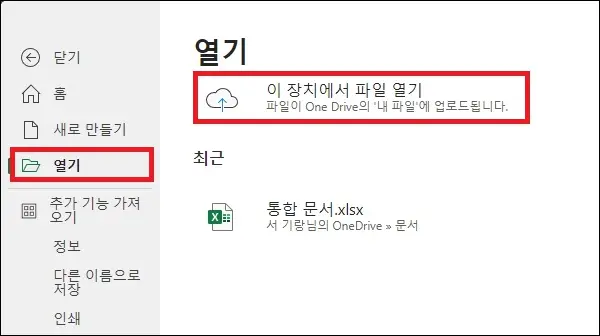
3. 확장 프로그램.
위에서 추천한 구글 시트나 웹용 엑셀은 확장 프로그램으로도 존재한다.
설치가 필요하긴 하지만 웹 브라우저에 간단하게 설치하고 사용하는 방식이기 때문에 기본적으로 추천 순위는 세 번째이지만 엑셀 설치 없이 xlxs 파일을 열고 수정해야 하는 경우가 많다면 웹에서 바로 여는 것보다 확장 프로그램을 사용하는 것을 우선순위로 추천한다.
3. 다른 스프레드시트 프로그램.
엑셀이 없으면서 구글 계정, 마이크로 소프트 계정 등을 사용하지 않거나 사용하기 싫은 경우 등 위에서 소개한 방법 외에 다른 방법이라고 한다면 다른 스프레드시트 프로그램을 사용하는 것이다.
대부분의 스프레드시트 프로그램은 xlsx 파일을 지원하기 때문에 사용하기 편하거나 무료 사용 등 사용에 이점이 있는 프로그램 중 편하게 선택하면 된다.
그 외 내용
위에서는 간단하게 소개하긴 했지만 찾아보면 구글 시트처럼 온라인에서 xlsx 파일을 여는 방법도 많으며 프로그램을 설치해서 여는 방법도 많다.
다만 이러한 방법들은 원본 엑셀과 비교하면 기능에 차이가 있거나 조금 부족한 기능을 가지고 있기 때문에 상황에 따라서는 엑셀을 완전히 대체하지는 못할 수도 있다.